Autodesk - AutoCAD 2008. Руководство пользователя
- Название:AutoCAD 2008. Руководство пользователя
- Автор:
- Жанр:
- Издательство:неизвестно
- Год:2007
- ISBN:нет данных
- Рейтинг:
- Избранное:Добавить в избранное
-
Отзывы:
-
Ваша оценка:
Autodesk - AutoCAD 2008. Руководство пользователя краткое содержание
AutoCAD 2008. Руководство пользователя - читать онлайн бесплатно полную версию (весь текст целиком)
Интервал:
Закладка:
4. Укажите точку в положительной плоскости XY новой ПСК.
Поворот ПСК вокруг большой оси
1. Выполнить одно из следующих действий:

■ Выберите меню Сервис→Новая ПСК→Z.
■ Выберите меню Сервис→Новая ПСК→X.
■ Выберите меню Сервис→Новая ПСК→Y.
2. Введите угол поворота. Угол поворота обычно равен 90.
Команды
ПСК
Управление пользовательскими системами координат
ЗНАКПСК
Управление видимостью и расположением знака ПСК
ДИСПСК
Управление заданными пользовательскими системами координат
Системные переменные
ЗНАКПСК
Отображает знак ПСК для текущего видового экрана или лист
UCSVP
Определяет, фиксируется ли ПСК в видовых экранах или изменяется в соответствии с ПСК текущего видового экрана
Утилиты
Нет
Ключевые слова для команд
Нет
Задание пользовательской системы координат в 3D пространстве
Существует несколько способов задания пользовательской системы координат. Положение координатной системы можно сохранять и восстанавливать.
Пользователь определяет пользовательскую систему координат (ПСК) с целью изменить местоположение исходной точки 0,0,0, местоположение и угол поворота плоскости XY и ориентацию плоскости XY или оси Z. Пользователь может расположить и сориентировать ПСК на любом месте в 3D пространстве и может определить, сохранить и заново вызвать такое количество сохраненных адресов ПСК, какое ему требуется.
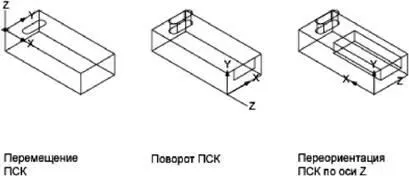
Если на экране монитора располагается несколько видовых экранов, на каждом из них можно установить свою ПСК. Присваивая системной переменной UCVP значение 1 (Вкл), можно сохранять положение ПСК для каждого видового экрана.
Задание новой ПСК может быть осуществлено следующими способами:
■ Задать новую исходную точку (одну), новую ось X (две точки) или новую плоскость XY (три точки).
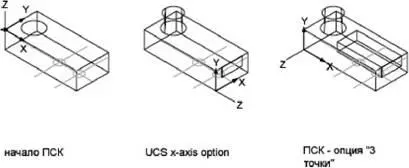
■ Выровнять ПСК путем выбора грани на объекте 3D тела. Выбор может быть сделан на грани или на ребре тела.

■ Совместить новую РСК с существующим объектом. Исходная точка ПСК расположена в вершине, максимально приближенной к позиции, на которой был выбран объект.
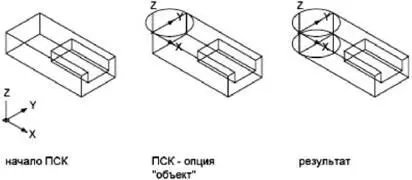
■ Совместить новую ПСК с текущим направлением взгляда
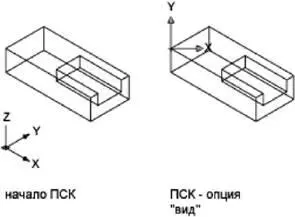
■ Повернуть текущую ПСК вокруг любой из трех ее больших осей.
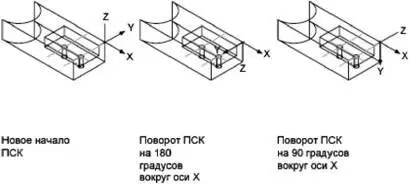
■ Переориентировать плоскость XY путем задания новой оси Z.
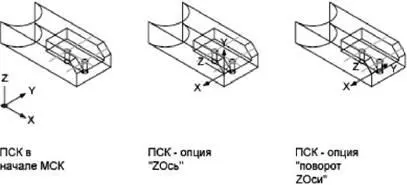
Существует возможность установки любой из стандартных координатных систем, Доступные варианты выбора указаны в изображениях на вкладке "Ортогональные ПСК" диалогового окна "(Именованные) ПСК".
Командой УРОВЕНЬ задается значение Z по умолчанию для новых объектов, находящихся выше или ниже плоскости XY в текущей ПСК. Эти сведения хранятся в системной переменной ELEVATION.
ПРИМЕЧАНИЕ. Обычно рекомендуется оставлять уровень равным нулю и управлять положением плоскости построений (XY) с помощью команды ПСК.
В пространстве листа новая ПСК может быть определена таким же образом, как и в пространстве модели; однако здесь разрешены только 2D операции с ПСК. Несмотря на возможность ввода 3D координат в пространство листа, не разрешается использовать такие команды 3D просмотра, как ПЛАН и ТЗРЕНИЯ.
При интенсивном 3D моделировании полезно именовать и сохранять ПСК с различными точками начала и ориентацией. Определять, сохранять и восстанавливать различные ПСК можно неограниченное число раз.
Определение новой исходной точки ПСК в 3D
1. Выберите меню Сервис→Новая ПСК→Начало.
2. Укажите точку, в которую нужно переместить начало координат. Исходная точка ПСК (0,0,0) заново определяется в указанной здесь точке.
ПСК
ПСК
Z-ось
1. Выберите меню Сервис→Новая ПСК→Zось.
2. Укажите точку, в которую нужно переместить начало координат. Исходная точка ПСК (0,0,0) заново определяется в указанной здесь точке.
3. Укажите точку, находящуюся на положительной оси Z.
ПСК
ПСК
Определение новой ПСК с заданными осями X и Y
1. Выберите меню Сервис→Новая ПСК→3 точки.
2. Укажите точку, в которую нужно переместить начало координат. Исходная точка ПСК (0,0,0) заново определяется в указанной здесь точке.
3. Укажите точку, находящуюся на положительной оси X.
4. Укажите точку, находящуюся на положительной оси Y.
ПСК
ПСК
Для переноса плоскости XY
1. Выберите меню Сервис→Новая ПСК→3 точки.
2. Укажите точку, куда нужно переместить начало координат новой ПСК (1).
В крупном чертеже, например, имеет смысл устанавливать начало координат ПСК в той части, где предполагается выполнение построений.
3. Укажите точку для задания горизонтальной ориентации новой ПСК (2). Эта точка будет определять положительное направление оси X новой ПСК.
4. Укажите точку для задания вертикальной ориентации ПСК (3). Эта точка будет определять положительное направление оси Y новой ПСК.
ПСК (вместе с сеткой) изменяет положение в соответствии с заданными параметрами.
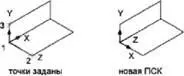
ПСК
ПСК
Для установки стандартной ПСК
1. Выберите пункт меню "Сервис"→"По имени".
2. В диалоговом окне "ПСК" на вкладке "Ортогональные ПСК" выберите ПСК из списка.
3. Нажмите кнопку "Установить".
4. Нажмите "OK".
Устанавливается ПСК в соответствии с заданными параметрами.
ПСК II
ДИСПСК
Для восстановления местоположения и ориентации предыдущей ПСК
Читать дальшеИнтервал:
Закладка:









